Evo kako povezati svoje Microsoft Movies & TV račune s Movies Anywhere
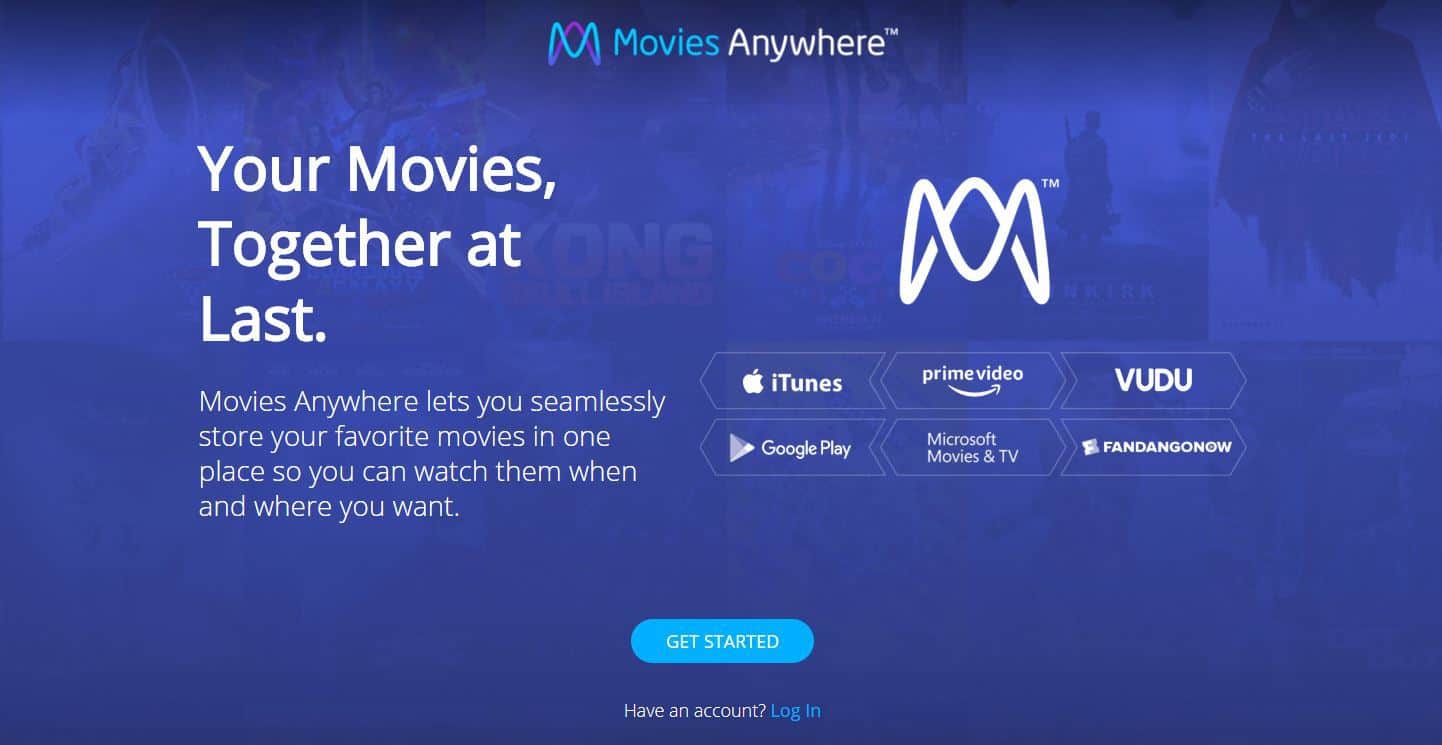
Sada kada se Microsoft konačno i službeno pridružio klubu Movies Anywhere, vrijeme je da neodređeni broj korisnika Windowsa premjesti svoj film i
Sada kada se Microsoft konačno i službeno pridružio klubu Movies Anywhere, vrijeme je da neodređeni broj korisnika Windowa preseli svoje filmske i TV kolekcije iz zatvora Alcatraz u grad San Francisco, slikovito rečeno.
S obzirom da je Microsoft konačno dobio (povratio, ovisno o vremenskoj liniji) podršku za Movies Anywhere, korisnici Windowsa 10 koji su uložili stotine dolara u digitalne medije na platformi sada imaju način da svoju kolekciju migriraju na platformu za dugovječnost.
Proces oslobađanja vaše kolekcije Filmovi i TV s platforme Windows 10 na platformu Movies Anywhere prilično je jednostavan, ali za one koji još uvijek trebaju pomoć, napravili smo brzi vodič.
To se može učiniti na stolnom računalu ili putem mobitela. Za potrebe ovog vodiča odabrali smo desktop . Volimo gledati filmove na velikim ekranima, a za one od vas koji biraju svoj pametni telefon za gledanje filmova, prestanite!
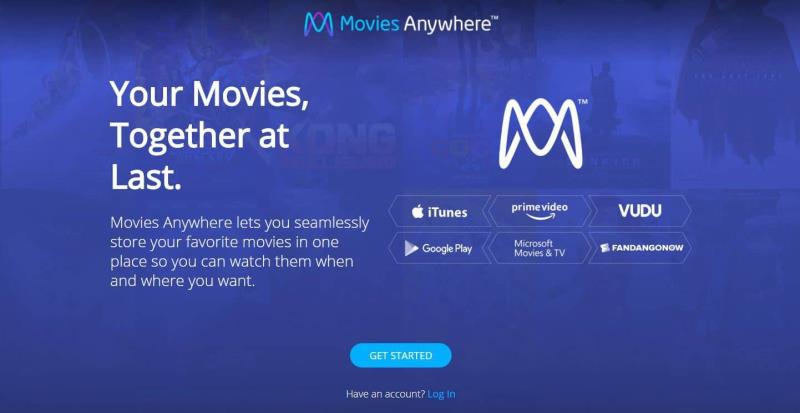
Ako ste se već prijavili za Movies Anywhere, prijava je prilično jednostavna. Možete dugo koristiti Facebook, Google ili e-poštu koju imate u evidenciji. Isti postupak prijave primjenjuje se i na one koji se prvi put prijavljuju, možete odabrati Facebook (osobno sam ih izbjegavao koristiti kao izvor za prijavu), Google ili email.
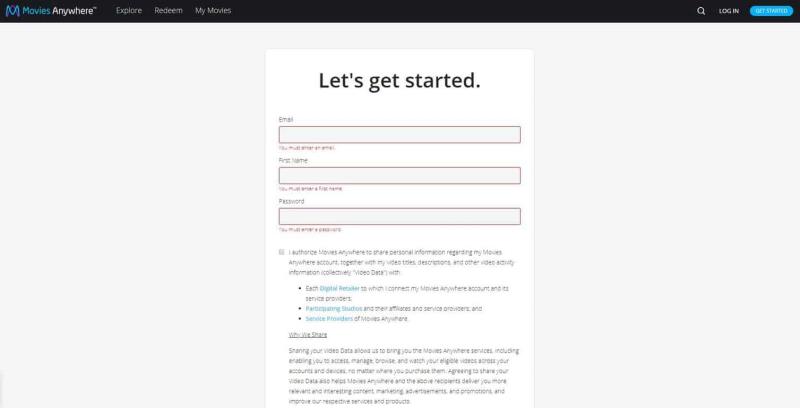
Nakon što ste prijavljeni ili prijavljeni, dočekat će vas popis platformi koje sudjeluju. Ako imate zabavu na više platformi i želite ih sve povezati, morat ćete proći kroz sličan postupak prijave/registracije za svaku.
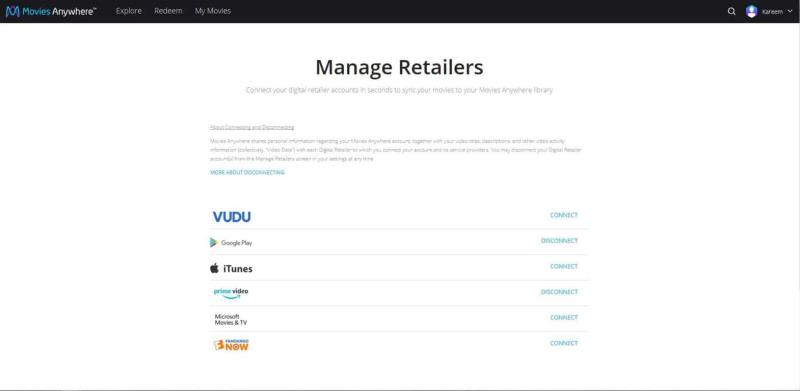
Srećom, Microsoft je pojednostavio svoj proces provjere autentičnosti i koristi isti prednji dio za prijavu/prijavu za većinu svojih svojstava, tako da bi korisnici trebali biti upoznati s tim što učiniti kada se to zatraži.
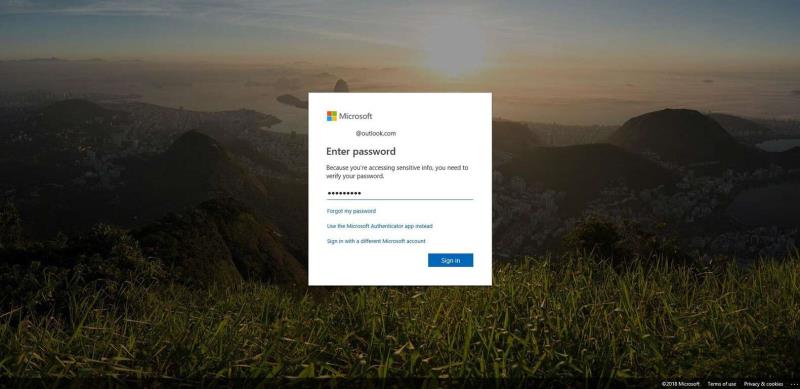
Kao i kod većine stvari ovih dana, korisnike dočekuje stranica s dopuštenjima koja potvrđuje koja se dopuštenja dodjeljuju kada koriste Movies Anywhere za integraciju s Microsoftovom platformom Movies & TV.
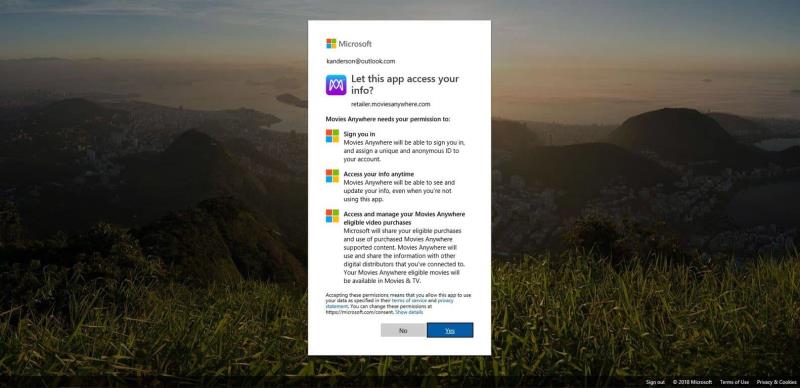 Nakon ovog zaslona je zaslon za uvoz. Nije naveden kao korak, jer korisnik ne mora ništa učiniti osim kliknuti gumb. Proces uvoza odvija se u sekundi. Proces je toliko brz da nema brzog korisničkog sučelja ili zaslona za učitavanje.
Nakon ovog zaslona je zaslon za uvoz. Nije naveden kao korak, jer korisnik ne mora ništa učiniti osim kliknuti gumb. Proces uvoza odvija se u sekundi. Proces je toliko brz da nema brzog korisničkog sučelja ili zaslona za učitavanje.
Nakon što je vaš sadržaj uvezen iz svih dostupnih izvora, dočekat će vas prilično bljutavo korisničko sučelje biblioteke filmova koje prikazuje sve filmove ili TV emisije koje su vam na raspolaganju. Također treba imati na umu da se cijela vaša knjižnica možda neće prenijeti jer se čini da postoje problemi s licenciranjem koji sprječavaju da nekolicina studija bude navedena. Ako ne vidite sve svoje filmove ili TV emisije, ovo trenutno nije problem s Microsoftom, već s studijom.
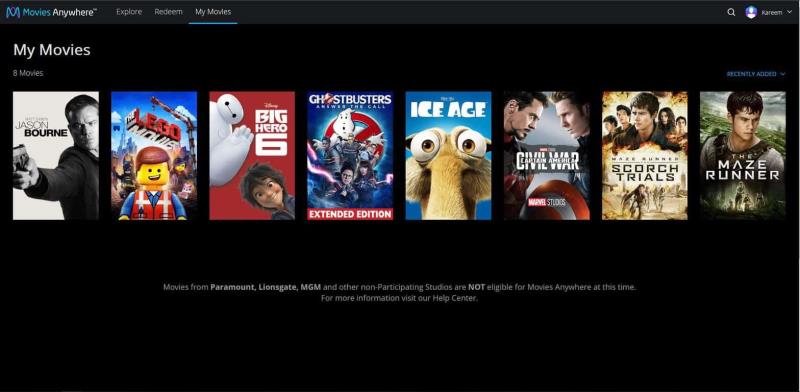
Konačno, na desktopu filmovi se reproduciraju u pregledniku umjesto u namjenskom media playeru. Čini se da na mobilnom uređaju postoji vlasnička aplikacija koja reproducira vaše medije. Nažalost, zbog neke tehnologije licenciranja zaslona, nismo uspjeli zgrabiti snimke zaslona igrača u akciji. Međutim, budući da Movies Anywhere sinkronizira vlasništvo licence u odnosu na fizičke medije, primijetit ćete da će, nakon povezivanja, filmovi s drugih platformi popuniti vašu knjižnicu po izboru. Nakon što se popune, filmovi kupljeni na iTunesu, na primjer, sada će se pojaviti u aplikaciji Filmovi i TV i mogu se gledati pomoću aplikacije Microsoft Movie & TV za gledanje.
Za one koji su zakržljali i koji su u strahu od kupnje filmova ili TV emisija iz aplikacije Filmovi i TV zbog načina na koji je Microsoft upravljao svojom sličnom uslugom za strujanje glazbe, slobodno preuzmite posljednju sezonu Propovjednika, sat Deadpool 2 večeras jer su vaše kupnje sada dio veća zajednica za streaming filmova na mreži, a ne sljedeća smanjena cijena korisnika Windowsa.
Bluetooth je brz i praktičan način za dijeljenje datoteka između dva uređaja. Ovaj vodič vam pomaže da lako pošaljete datoteke putem Bluetooth-a koristeći Windows 10.
Evo pogleda na 10 najboljih tipkovničkih prečaca u sustavu Windows 10 i kako ih možete koristiti u svoju korist za posao, školu i još mnogo toga.
Sjećate li se dana kada je Bluetooth bio tako velika stvar? Saznajte kako jednostavno slati datoteke s Windows 10 putem Bluetootha u našem vodiču.
Microsoft Teams jedna je od najistaknutijih platformi za video konferencije za tvrtke u današnjem dobu pandemije. U ovom vodiču naučite kako blokirati kontakte i upravljati komunikacijom u Microsoft Teamsu.
Minecraft sela stvaraju predah od obično usamljeničkog života okupljanja i izrade u igri. Otkrijte najbolje seljake i njihove poslove.
Slijedite ovaj vodič o tome kako promijeniti pozadinu uz savjete za personalizaciju radne površine u sustavu Windows 11.
Naučite kako postaviti više monitora na Windows 10 na ovom blogu. Ovaj vodič sadrži korake za konfiguraciju, personalizaciju i rješavanje problema s dvostrukim monitorima.
Saznajte kako lako deinstalirati aplikacije u Windows 10 i osloboditi prostor na vašem uređaju.
Discord web-mjesto, aplikacija, pa čak i mobilna aplikacija imaju svoj način prilagođavanja razine zumiranja na Discordu radi bolje pristupačnosti.
Umorni ste od tih filtera na Snapchat fotografijama? Saznajte kako ukloniti Snapchat filtere sa spremljenih fotografija uz jednostavne korake.









